Esta entrada es una guia de usuario, no verificada por ningún desarrollador de eMule, pero es un añadido útil para la mayoría de los usuarios. Pueden encontrarse preguntas y comentarios sobre este un hilo dedicado a él en nuestro foro.
Autor: Bagusajalf
Este manual pretende complementar el tutorial Recuperar las descargas desaparecidas, de risalan, puesto que el desarrollo de la herramienta para la recuperación de las descargas cuyo uso en él se explica (MetMedic), ha sido abandonado, mientras el formato de los archivos .met en eMule sigue evolucionando, quedándose dicho programa cada vez más obsoleto.
metFileRegenerator recupera descargas tanto de eDonkey como eMule y clientes compatibles. Requiere la instalación de Java Runtime Environment v1.4 o superior. Para recuperar archivos mayores de 4GB es necesario usar la v3.0.16 (8 de octubre, 2006) o posterior. Aún está en desarrollo.
Cuando añadimos una descarga se crean tres archivos en la carpeta de ficheros temporales de eMule (\eMule\Temp\, por defecto):
xxx.part (la descarga en sí), xxx.part.met (información sobre las partes - 9,28MB cada una o menos si se trata de la última - de la descarga) y xxx.part.met.bak (una copia de seguridad de xxx.part.met), siendo siempre "xxx" un número.

En algunas ocasiones, tras un cierre inesperado de eMule o del sistema operativo, uno o más archivos xxx.part.met pueden corromperse, resultando en la desaparición de su correspondiente descarga en la pestaña Tráfico de eMule y un mensaje de error en la ventana de Registro (pestaña Servidores) como este:
01/06/2006 14:53:07: ¡Error de versión del archivo part.met! (001.part.met => (null))
o
01/06/2006 14:53:07: Error: 001.part.met () corrupto, imposible cargar el archivo
"¡Horror! Hemos perdido nuestra descarga cuando sólo faltaban 0,15MB de 617,15MB..." (parafraseando a risalan  ) )
Cómo recuperar las descargas desaparecidas.
/!\ Es importante realizar una copia de seguridad de los archivos temporales que vayamos a manipular, con el fin de poder volver al punto de partida en caso de que los primeros intentos no resulten fructíferos. /!\
Método 1
La forma más simple y la primera que hay que probar.
Sin cerrar eMule, copia el archivo xxx.part.met.bak afectado fuera del directorio \Temp y renómbralo como xxx.part.met.
Cierra eMule y devuelve a \Temp el xxx.part.met que has renombrado sobreescribiendo el que estaba dentro.
Reinicia eMule y comprueba si has recuperado tu descarga. 
Si no ha funcionado, cierra eMule. Opcionalmente puedes devolver los archivos "copia de seguridad" a \Temp sobreescribiendo y...
Método 2- Abre metFileRegenerator (requiere tener instalado previamente Java Runtime Environment v1.4 o superior) y selecciona Recuperando. Pulsa Siguiente.
- Especifica el directorio temporal de eMule donde se encuentra el xxx.part de la descarga desaparecida. Pulsa Siguiente.
- Selecciona el archivo xxx.part de la descarga desaparecida. Pulsa Siguiente.
- Marca sólo:
- Escribir archivo met recuperado en el formato antiguo.
Pulsa Siguiente.
 - Comenzará el proceso de recuperación de la descarga. Una barra te indicará el progreso.
- Selecciona de entre los ofrecidos la descarga a recuperar. Pulsa Siguiente.
 - Si tienes más descargas por recuperar, repite los pasos anteriores con cada una.
- Cierra metFileRegenerator, abre eMule (codificará el hash de la descarga que había desaparecido). Tendrás dos descargas iguales (o varias a pares): cancela la descarga nueva que añadiste, dejando la recuperada.
- Ya puedes borrar cualquier copia de seguridad que hicieras durante el proceso. Hazlo con cuidado.
 - Si mediante este método no logras recuperar la descarga y obtienes como resultado un mensaje de error que dice: "descargue el archivo de nuevo y pruebe MFR de nuevo" (sí, así de redundante es el mensaje), tendremos que utilizar el...
Método 3
Paso 1
Si no sabes qué descarga es la que ha desaparecido, averigua a qué pertenecía ese xxx.part.
Puede que la extensión del intérprete de comandos (eMule Shell Extension), que permite al explorador de Windows mostrar información sobre el contenido de los archivos temporales de eMule, te facilite esta información. Basta con instalarlo y explorar el directorio de temporales para ver a que descarga pertenece cada archivo. Dicha información se muestra en los globos amarillos (tooltips), la barra inferior de la ventana (la barra de estado), en la vista "Detalles", entre otros.
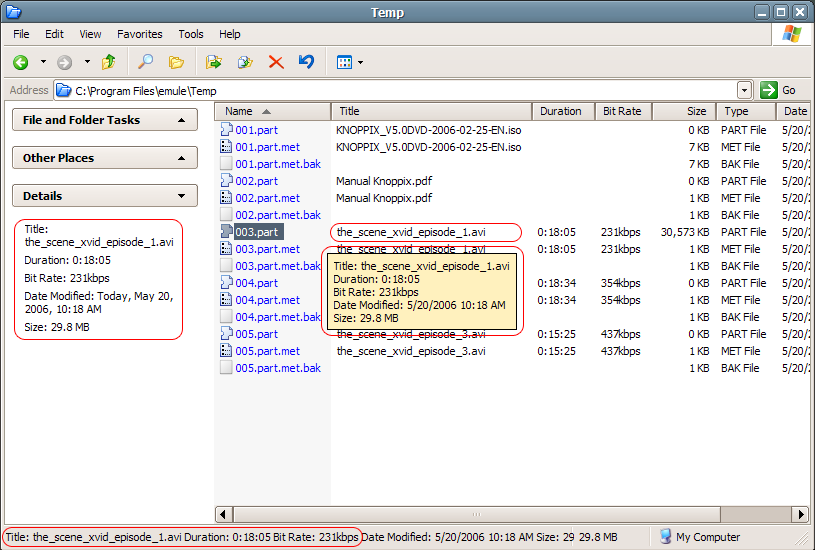
Aunque un archivo .part.met corrupto no mostrará información y lo más probable es que no valga de nada puesto que la información que muesta de los .part la extrae de su correspondiente .part.met, claro...
Quizá puedas encontrar esa información en los archivos xxx.part.met o xxx.part.met.bak correspondientes, abriéndolos con un editor hexadecimal (Ultraedit32 o WinHex) o incluso con uno de texto como notepad.exe (Bloc de notas), pero lo normal es que en estos casos se encuentre vacío o simplemente haya "desaparecido".

Contenido de un archivo xxx.part.met. Abierto con un editor hexadecimal
Otra vía es "leer" directamente el archivo xxx.part, bien examinándolo con un editor hexadecimal y buscando en su cabecera o en la parte final algún dato que lo identifique (¡Cuidado! Si el archivo es grande, es probable que el editor hexadecimal tarde mucho tiempo en abrirlo, pudiendo incluso bloquear temporalmente el ordenador), útil en los casos en los que se trata de la descarga de un achivo de datos (.zip, .rar, .iso, .bin, .pdf, etc...); bien abriéndolo con un reproductor multimedia como VideoLan Client media player (más información en la ayuda de eMule: Funciones > Previsualizar archivos multimedia), indicado para los casos en que se trata de un archivo de audio o vídeo.
Si no logras identificar a qué descarga pertenecía el xxx.part huérfano, da esa descarga por realmente desaparecida.
Paso 2
Una vez identificado, inicia una nueva descarga de ese mismo archivo. No vale que sea "parecido", ha de tener el mismo hash que el original.
Si on el botón secundario del ratón pulsamos sobre dicha descarga y seleccionamos Información, o simplemente dejamos el puntero del ratón sobre dicha descarga podremos averiguar qué (número de) archivo .part le pertenece.
Una vez eMule haya encontrado fuentes para todas las partes (no aparezcan partes rojas en la barra) y en la Información de la descarga el apartado Conjunto de hashes disponible: rece "Sí", o incluso hayas descargado un par de megabytes del archivo, detén la descarga y cierra eMule.
Paso 3- Abre metFileRegenerator (requiere tener instalado previamente Java Runtime Environment v1.4 o superior) y selecciona Recuperando. Pulsa Siguiente.
- Especifica el directorio temporal de eMule donde se encuentra el xxx.part de la descarga desaparecida. Pulsa Siguiente.
- Selecciona el archivo xxx.part de la descarga desaparecida. Pulsa Siguiente.
- Marca sólo:
- Escribir archivo met recuperado en el formato antiguo.
Pulsa Siguiente. - Comenzará el proceso de recuperación de la descarga. Una barra te indicará el progreso.
- Selecciona de entre los ofrecidos la descarga a recuperar. Pulsa Siguiente.
- Si tienes más descargas por recuperar, repite los pasos anteriores con cada una.
- Cierra metFileRegenerator, abre eMule (codificará el hash de la descarga que había desaparecido). Tendrás dos descargas iguales (o varias a pares): cancela la descarga nueva que añadiste, dejando la recuperada.
- Ya puedes borrar cualquier copia de seguridad que hicieras durante el proceso. Hazlo con cuidado.

* Nota: metFileRegenerator crea en la carpeta de temporales de eMule un directorio llamado \MFRcache y tantos archivos xxx.part.met.old como descargas hayas recuperado. Tras recuperar exitosamente todas tus descargas, puedes borrarlos.
El mod eMule Morph o el ZZUL BastarD incluyen, a través del menú contextual que aparece pulsando con el botón secundario del ratón sobre una descarga, una opción llamada "Importar partes al archivo..." (Import parts to file... ) que sirve precisamente para lo explicado en este post.
Tras añadir la misma descarga que había desaparecido, seleccionas en ella dicha opción y eliges el archivo xxx.part de la descarga desaparecida. Puede recuperar descargas "grandes" (archivo mayores de 4GB).
En algunos casos puede darse la fatalidad de que desaparezca toda la lista de descargas. En esta situación concreta basta con mantener la calma, comprobar en Preferencias > Directorios que la ruta especificada para los Archivos temporales apunta al directorio correcto y reiniciar eMule, para recuperar todas nuestras descargas. Es conveniente realizar una copia de seguridad de los archivos temporales antes de reiniciar eMule
Puesto que en muy raras ocasiones me ha desaparecido una descarga y hace *mucho* tiempo que lo sufrí por última vez, puede haber errores en la explicación que he dado del proceso para recuperar descargas por falta de práctica. Espero vuestras correcciones. 
Saludos. |
